Bildverzeichnis verwalten
Der Designer bietet eine integrierte Bilderverwaltung an.
Nachdem Sie sich in den «Designer eingeloggt» haben, gehen Sie wie folgt vor, um darauf zuzugreifen:
1. Navigieren
Klicken Sie links auf den Menüpunkt «Bilder».
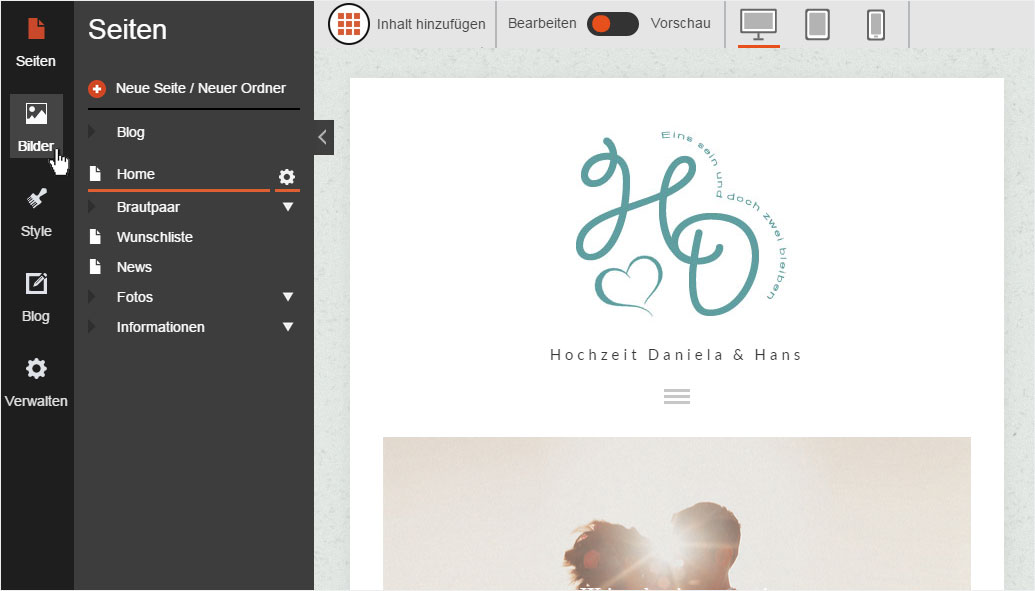
2. Details anzeigen
Um die Bildverzeichnis-Optionen anzuzeigen, klicken Sie im hellgrauen Bereich «Bilder» auf das «Lupe-Dreieck-Symbol».
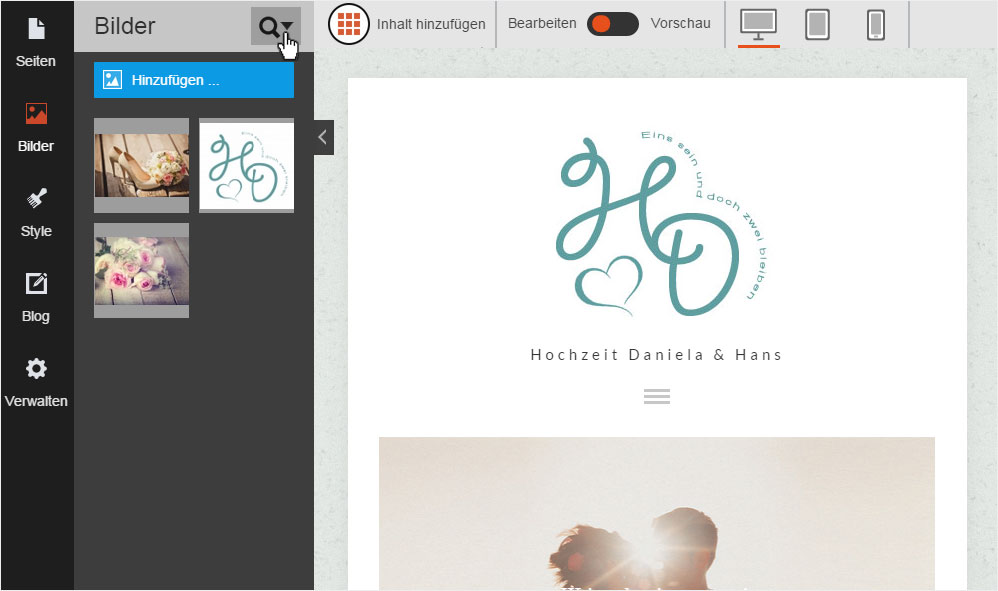
3. Bildverzeichnis-Optionen
Die Optionen werden angezeigt. Sie haben nun verschiedene Möglichkeiten.
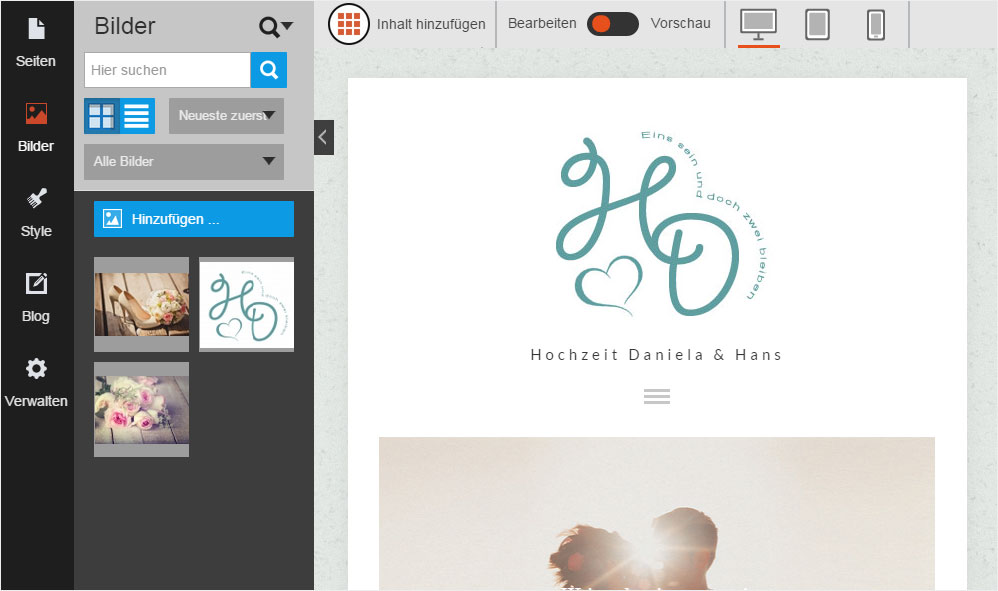
Suche
Im Feld «Hier suchen» können Sie ein gewünschtes Suchwort eingeben und nach dem Klicken auf das «Lupen-Symbol» wird die Suche ausgeführt und Ihnen werden die passenden Bilder angezeigt.
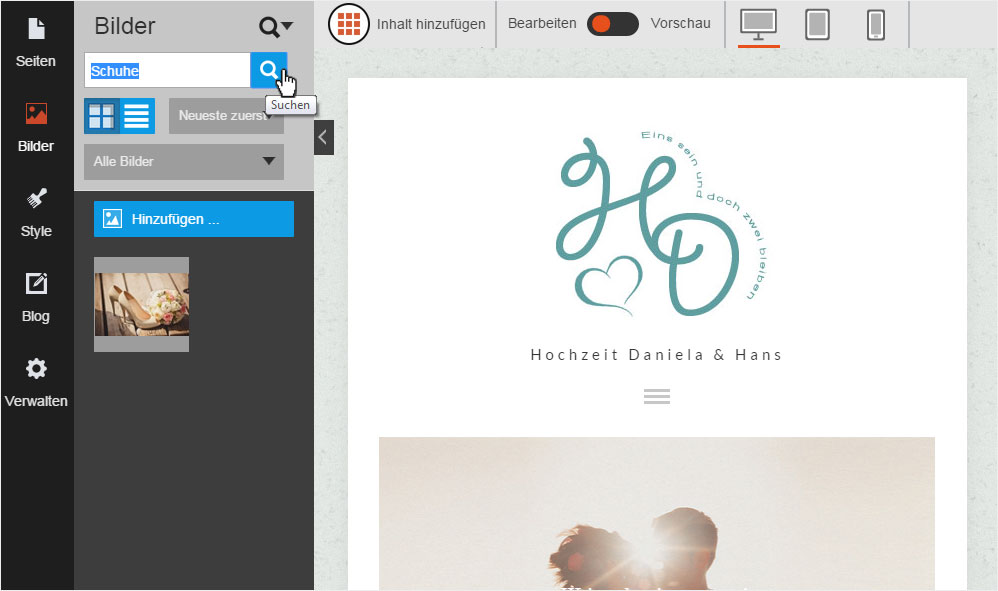
Ansicht
Bei den beiden «Ansicht-Symbolen» können Sie zwischen der «Miniaturansicht» und der «Listenansicht» umschalten.
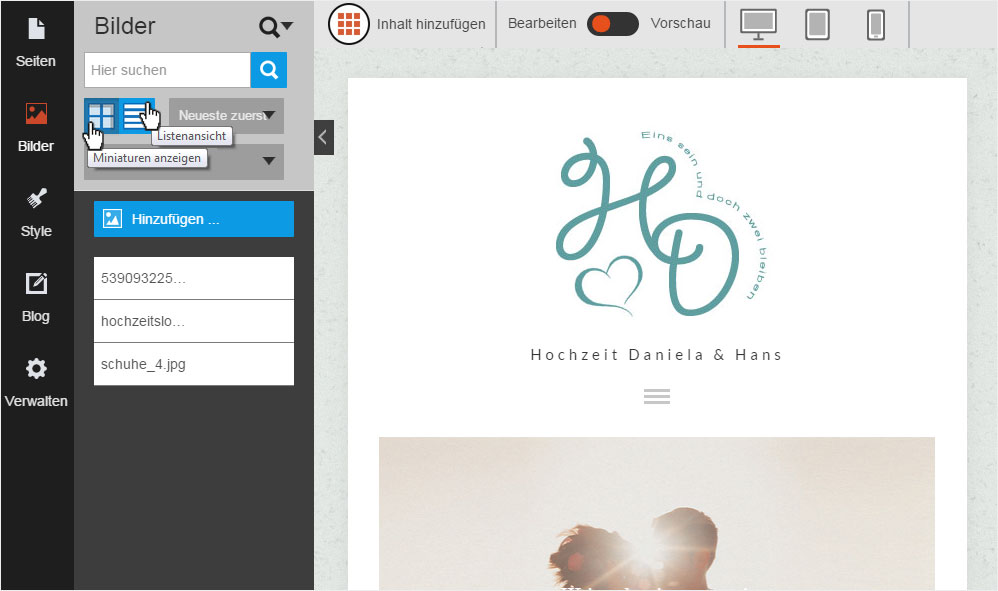
Sortierung
Durch Klicken auf «Neueste zuerst» können Sie Sortierung für die Bild-Anzeige auswählen. Sie können die Bilder wie folgt sortieren:
- A–Z
- Z–A
- Neueste zuerst
- Neueste zuletzt

Verwaltung
Durch Klicken auf «Alle Bilder» haben Sie folgende Verwaltungsmöglichkeiten:
- Alle Bilder (inkl. Anzeige der Anzahl Bilder) → Verwaltung der Bildverzeichnis-Anzeige
- Alben verwalten ... → Weiterleitung zu «Bilderalben» im Bereich «Verwaltung»
